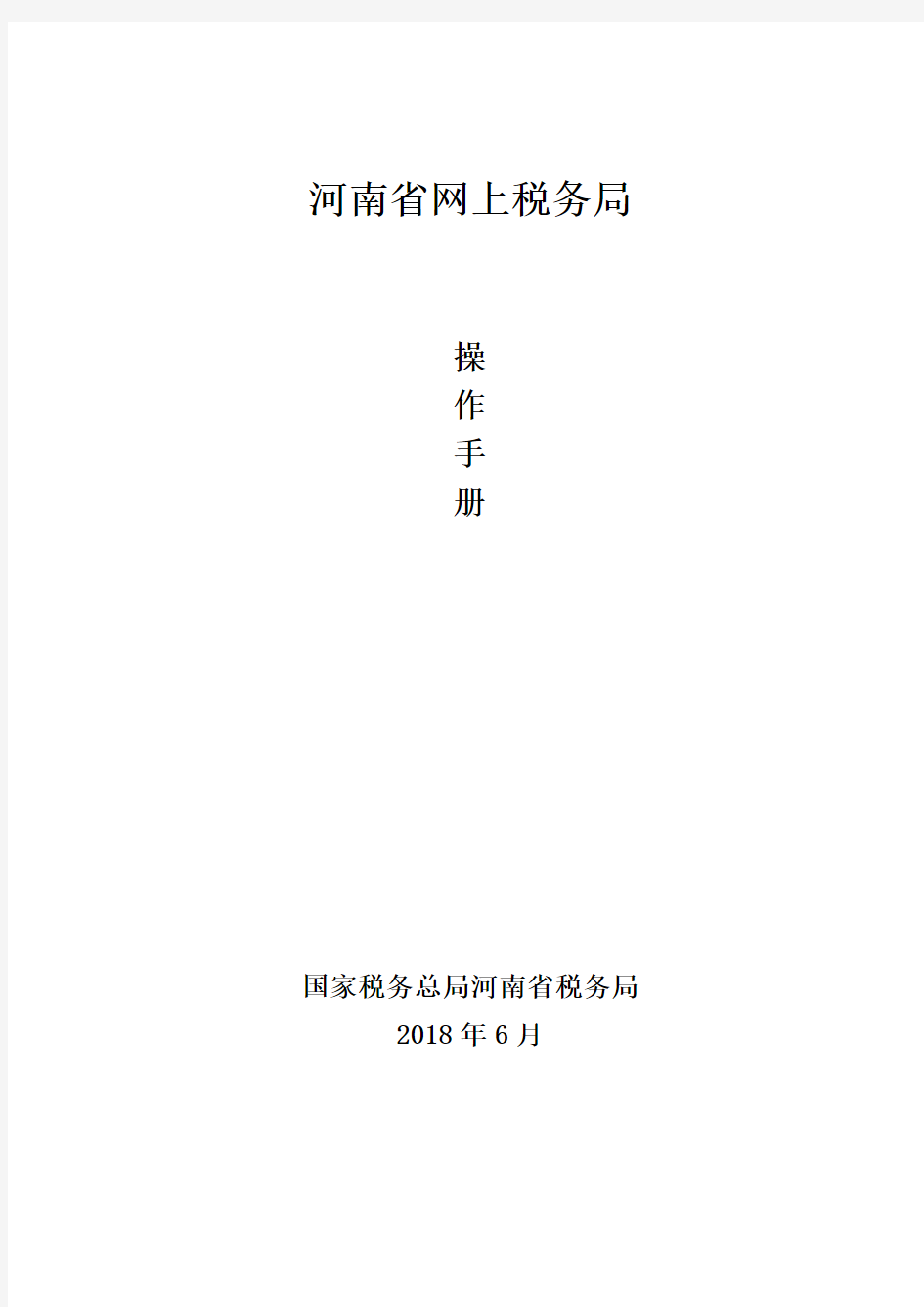
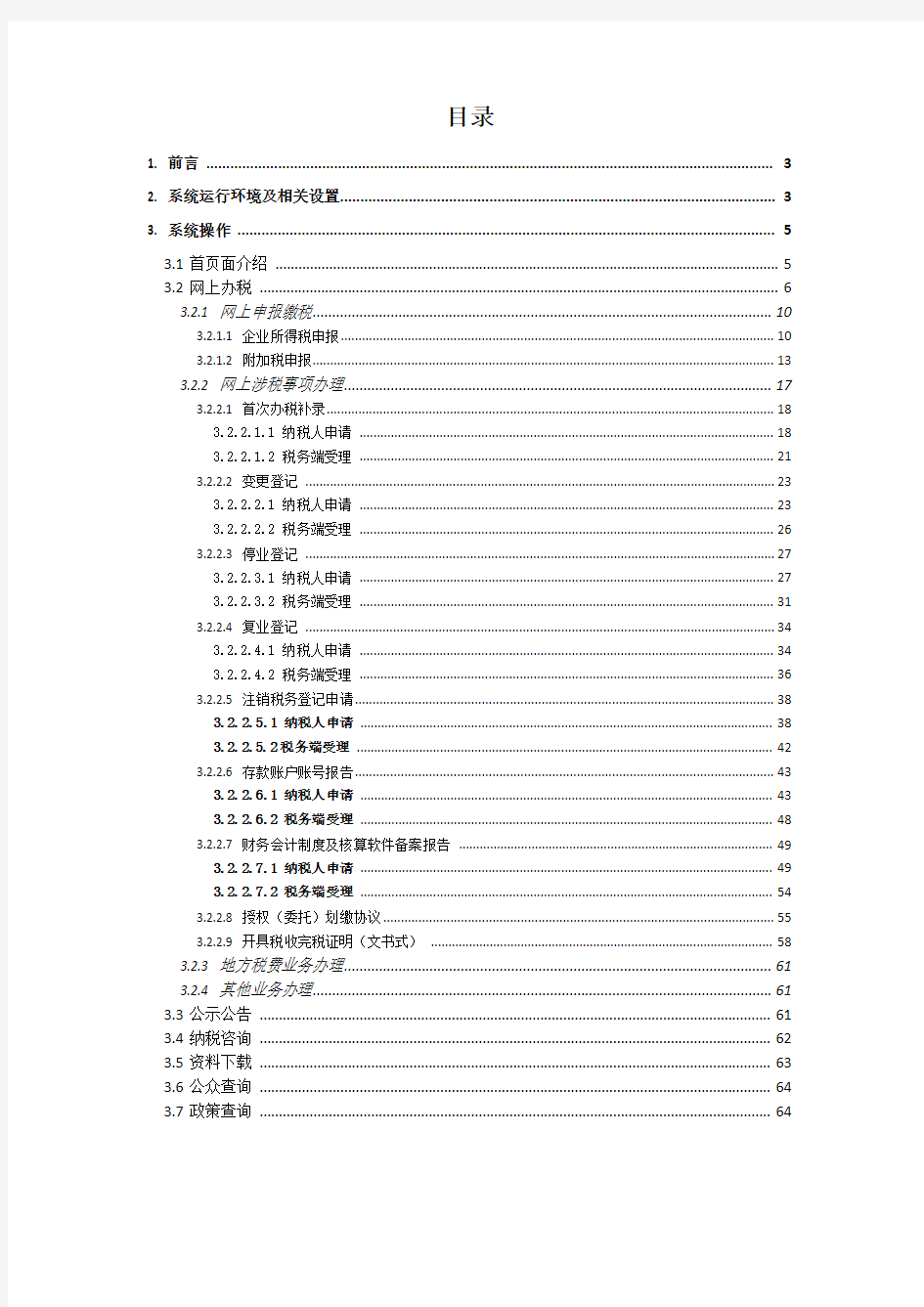
河南省网上税务局
操
作
手
册
国家税务总局河南省税务局
2018年6月
目录
1. 前言 (3)
2. 系统运行环境及相关设置 (3)
3. 系统操作 (5)
3.1首页面介绍 (5)
3.2网上办税 (6)
3.2.1 网上申报缴税 (10)
3.2.1.1 企业所得税申报 (10)
3.2.1.2 附加税申报 (13)
3.2.2 网上涉税事项办理 (17)
3.2.2.1 首次办税补录 (18)
3.2.2.1.1 纳税人申请 (18)
3.2.2.1.2 税务端受理 (21)
3.2.2.2 变更登记 (23)
3.2.2.2.1 纳税人申请 (23)
3.2.2.2.2 税务端受理 (26)
3.2.2.3 停业登记 (27)
3.2.2.3.1 纳税人申请 (27)
3.2.2.3.2 税务端受理 (31)
3.2.2.4 复业登记 (34)
3.2.2.4.1 纳税人申请 (34)
3.2.2.4.2 税务端受理 (36)
3.2.2.5 注销税务登记申请 (38)
3.2.2.5.1 纳税人申请 (38)
3.2.2.5.2税务端受理 (42)
3.2.2.6 存款账户账号报告 (43)
3.2.2.6.1 纳税人申请 (43)
3.2.2.6.2 税务端受理 (48)
3.2.2.7 财务会计制度及核算软件备案报告 (49)
3.2.2.7.1 纳税人申请 (49)
3.2.2.7.2 税务端受理 (54)
3.2.2.8 授权(委托)划缴协议 (55)
3.2.2.9 开具税收完税证明(文书式) (58)
3.2.3 地方税费业务办理 (61)
3.2.4 其他业务办理 (61)
3.3公示公告 (61)
3.4纳税咨询 (62)
3.5资料下载 (63)
3.6公众查询 (64)
3.7政策查询 (64)
1. 前言
国家税务总局河南省税务局为进一步优化纳税服务,方便纳税人,于2018年6月16日正式上线“河南省网上税务局”。河南省网上税务局覆盖原国税网上办税服务厅和原地税电子税务局的所有功能,为纳税人提供“一体化”的网上办税平台,涵盖网上办税、公示公告、纳税咨询、公众查询、政策查询、资料下载等功能,为纳税人提供7×24小时的互联网PC办税、移动办税。
2. 系统运行环境及相关设置
一、软件配置
操作系统:WindowsXP/2000/2003/2007、Win7/8/10、vista
网络:能上互联网
浏览器:建议使用IE8.0(兼容IE6.0、IE7.0等)及以上版本
二、IE设置
由于网站系统登录涉及到CA证书登陆,需要对IE的Activex控件进行设置。
打开IE浏览器,依次选择“工具-Internet选项”,如下图所示:
依次选择“安全-可信站点-站点”,将河南省网上税务局系统地址添加到受信任站点,如下图所示:
点击【添加】,完成信任站点的添加。
在“安全”中点击【自定义级别(C)…】,启用“ActiveX控件和插件”,
将安全级别设置为‘中’,如下图所示:
点击【确定】,IE设置完毕。
三、技术支持
技术支持单位:河南航天金穗电子有限公司
业务支持热线:12366
技术支持热线:400-011-0088
3. 系统操作
3.1 首页面介绍
纳税人通过国家税务总局河南省税务局网站(https://https://www.doczj.com/doc/4d18517816.html,)登录“河南省网上税务局”。首页面主要包含“网上办税、公示公告、纳税咨询、公众查询、政策查询、资料下载、首次办税补录、新办纳税人套餐”八个部分。
一、网上办税:纳税人可通过该模块进行申报缴税和各类涉税事项的申请及办理。
二、公示公告:展示河南省税务局网站发布的通知公告。
三、纳税咨询:主要回答和解决纳税服务相关问题,并可提交和查询与办税相关的问题。
四、公众查询:为社会公众提供办税相关的信息查询,包含发票流向及开具信息查询、普通发票抽奖录入、纳税人状态查询等。
五、政策查询:为社会公众提供税务相关的政策、法规文件的查询,包含总局文件、法规库、税收条约、税收公报等。
六、资料下载:为纳税人提供表证单书、涉税软件以及操作手册等涉税资料的下载。
3.2 网上办税
“网上办税”包含网上申报缴税、网上涉税事项办理、出口退税预申报、增值税认证、地方税费业务办理等功能模块组成。纳税人点击“网上办税”图标,弹出登录窗口,包含“企业登录”与“个人登录”两个部分,如下图:
一、企业登录
若纳税人已做过税务登记且尚未在网上税务局开通使用权限,在企业登录窗口进行登录时,会弹出开户提醒:
点击【确定】按钮,实现“网上办税”的自动开户后,弹出如下系统赋给首次登录自动开户的默认密码(默认密码为:Aa +税号后八位)修改确认页面:
点击【确定】按钮,显示如下系统赋给首次登录自动开户的默认密码(默认密码为:Aa +税号后八位)修改界面:
密码修改成功后,纳税人使用新密码进行登录,即可成功登录网上税务局,具体见下图:
二、个人登录(提供个人所得税申报缴纳)
在登录窗口上点击“个人登录”切换至个人所得税申报纳税的登录窗口,如下图:
若纳税人尚未注册过账户,在登录页面点击“个人注册”后,弹出个人注册页面,如下图所示:
纳税人可根据实际情况进行信息填写,完成注册后,需要进行实名认证,认证通过后,输入账号与口令,点击【登录】即可进入河南省网上税务局个人所得税缴纳界面:
3.2.1 网上申报缴税
网上申报缴税包括增值税、消费税、企业所得税、附加税以及财务报表等纳税人申报纳税功能。以下重点描述本次网上税务局升级改版变化的功能操作:
3.2.1.1 企业所得税申报
一、业务描述
在中华人民共和国境内缴纳国地税的企业所得税,依照税收法律法规及相关规定确定的申报期限、申报内容,就其应税项目向税务机关申报缴纳企业所得税。
二、业务流程
(一)打开国税企业所得税表单(A类)
打开【网上申报缴税】模块,打开【居民企业所得税】菜单,如下图:
(二)填写并保存企业所得税
根据业务实际发生情况,填写并保存企业所得税主表和其他子表单,如下图:
(三)申报企业所得税
打开【申报、实时扣款】-【网上申报】,勾选【企业所得税月季】,点击【申报数据】按钮,如下图:
注释:居民企业所得税B类、非居民企业所得税A类、非居民企业所得税B 类申报操作流程同上。
(四)查询打印【企业所得税】
打开【查询打印】菜单,点击【查询打印】,选择申报所属期,点击查询按钮,如下图:
注释:居民企业所得税B类、非居民企业所得税A类、非居民企业所得税B 类查询打印操作流程同上。
3.2.1.2 附加税申报
一、业务描述
在中华人民共和国境内缴纳增值税、消费税、营业税的单位和个人,依照税收法律法规及相关规定确定的申报期限、申报内容,就其应税项目向税务机关申报缴纳附加税。
二、业务流程
(一)打开附加税申报表单
打开【网上申报缴税】模块,申报增值税后,打开【附加税申报】-【城建税、教育费附加、地方教育附加税(费)申报表】表单,如下图:
(二)填写保存附加税申报表单:
输入必填项信息,选择减免性质代码,填写减免额(如自动带出减免额无需操作),如下图:点击左上角保存按钮进行保存操作,如下图:
(三)申报附加税:
打开【申报、实时扣款】-【网上申报】,勾选【附加税】,点击【申报数据】按钮,如下图:
(四)附加税查询打印
打开【查询打印】菜单,点击【查询打印】,选择申报所属期,点击查询按钮,如下图:
点击【打印】按钮可以进行打印操作,如下图:
3.2.2 网上涉税事项办理
网上涉税事项办理包括变更登记、停业登记、复业登记、存款账户账号报告、财务会计制度及核算软件备案报告等233项纳税人涉税申请业务办理。以下重点描述本次网上税务局升级改版变化的功能操作:
3.2.2.1 首次办税补录
3.2.2.1.1 纳税人申请
在工商部门办理了“一照一码”营业执照的单位或者个体纳税人可通过网上税务局进行首次办税补录,具体操作如下:
一、点击【首次办税补录】按钮,页面直接跳转至首次办税补录页面,具体如图:
二、纳税人输入统一社会信用代码、法人身份证号、法人手机号码(该项为非必填项)后,点击页面下方【进行首次办税补录】按钮,即可打开首次办税补录页面,具体如下图:
三、首次办税补录页面自动获取工商登记信息,纳税人根据实际情况对页面信息进行补录。内容填写完整并确认无误后,点击页面下方【保存】按钮,即可对填写的内容进行保存,具体如下图:
点击【确定】按钮后,即完成了首次办税补录提交,页面跳转如下:
四、纳税人提交首次办税补录申请后,等待税务端进行审批。
(一)税务端审批保存后,纳税人重新登录首次办税补录页面,将会弹出如下提示:
“法人一证通”社会保险自助经办平台网上申报操作手册 (年度工资申报篇) 根据年度工资申报管理的要求,社保自助经办平台开通了网上职工工资性收入和单位平均工资申报等服务功能,方便单位业务申报。 一、用户登录 1、单位成功登录后,点击“年度工资申报”菜单(参见下图)。 2、单位进入“年度工资申报”模块后,将显示“2014年度职工月平均工资性收入申报承诺书”页面。单位认真阅读条款内容并勾选同意后,方可点击“确定”按钮,进行后续操作。点击“返回”按钮返回上级菜单。 3、单击“确定”按钮后,进入“单位申报的进度情况”页面,若该单位当年度有未录入的人员或尚未完成工伤保险费确认的,系统会提示以下信息框提示: 单击“确定”按钮后,显示本单位年度工资申报进度情况,包括职工月平均工资性收入和单位月平均工资申报情况。参见下图: 一、工资申报
2014年度工资性收入申报共分六部分,分别为“单位月平均工资申报”、“12月底在册人员”、“12月底非在册人员”、“1-3月新进转入人员”、“盘片导出”和“盘片导入”,录入顺序不分先后。 (一)单位月平均工资申报 1、单位点击“单位月平均工资申报”选项,显示单位月平均工资申报页面,参见下图: 2、录入“2014年度单位月平均工资”,方框内仅可录入数字,最多可保留1位小数,计算公式参见申报页面“填写说明”第二条。 3、录入“2014年度全部职工工资总额”,方框内仅可录入数字,保留到元,工资总额统计口径参见申报页面“填写说明”第三条。 4、录入“2014年度全部职工平均人数”,方框内仅可录入数字,最多可保留2位小数,计算公式参见申报页面“填写说明”第四条。 5、上述三项数据录入完成后,点击“提交”,系统出现如下提示: 点击“确定”,系统将根据计算公式判别录入的数据是否正确,提示“保存成功”的,则申报完成;反之则申报失败,返回原申报页面,可修改数据后重新提交。 友情提示:
一.系统介绍: 《税务总局电子申报软件》支持增值税、消费税、企业所得税、储蓄存款个人利息所得税等税种及财务报表的申报。所有申报文件放一个U盘上,实现多个税种的统一申报。本系统遵循国家税务总局制定的数据传输规范。系统能够自动检查报表内、报表之间的逻辑关系和数据的正确性,大大减轻填表的工作压力。 二、软件运行环境 IBM PC或兼容微机。Microsoft Windows98/2000/XP/VISTA,IE 5.0以上版本 三、软件安装 电子申报软件放在ftp://91.52.16.1/下载/信息中心/电 子申报软件安装程序文件夹 三、软件使用 系统安装完毕后,点击“开始”菜单中的“程序”,找到“税务总局电子申报软件”,进入后点击“税务总局电子申报软件V4.0”,则打开了程序的登陆界面,如下图。
系统缺省提供两个用户admin和user。admin为系统管理员,只具有用户管理的权限;user为通用业务用户,具有业务处理操作的权限。 建议用户第一次登录后修改自己的密码。修改密码通过以下模块完成。
1.纳税人基本信息录入 用户初次使用本软件时,需要确定纳税人基本信息。报表中的纳税人信息将从纳税人基本信息(即税种登记)中自动获取。另外,税务登记表的选择将影响用户缺省使用报表的设置(如各种申报表)。 点击主菜单的『纳税人信息』,然后选择『纳税人信息维护』,弹出下面的界面。 根据纳税人的情况,选择相应的登记表,选中后点击『填表』按钮,也可以双击列表中要填写的表名,完成同样的操作。(注:只有在税务登记表前打钩并且鼠标选定该表使该条颜色变深时,『填表』按钮才被激活,才可进行填表操作)
河南省地方税务局关于调整土地增值税核定征收率有关问题的公告 文号公告[2011]第10号| 添加日期:2011-11-08 | 发文单位:河南省地方税务局| 【阅读:1721次】 为了加强土地增值税核定征收管理,根据《国家税务总局关于加强土地增值税征管工作的通知》(国税发〔2010〕53号)的相关规定,结合我省的实际情况,现将土地增值税核定征收率有关问题公告如下: 一、土地增值税核定征收率 房地产开发企业以及非房地产开发企业均适用以下土地增值税核定征收率。 (一)住宅 1.普通标准住宅5%; 2.除普通标准住宅以外的其他住宅6%。 (二)除住宅以外的其他房地产项目8%。 (三)有下列行为的,按核定征收率10%征收土地增值税。 1.擅自销毁账簿或账目混乱,造成收入、扣除项目无法准确计算的。 2.拒不提供纳税资料或不按税务机关要求提供纳税资料的。 3.申报的计税价格明显偏低,又无正当理由的。 4.符合土地增值税清算条件,未按规定的期限清算,经税务机关责令清算,逾期仍不清算的。 (四)所有纳税人转让“土地”的一律按查账方式征收土地增值税。国有企业改组改制中遇到的土地转让项目,无法计算扣除项目的,报省辖市局批准后可按核定征收方式,按7%的核定征收率征收土地增值税。 转让土地是指转让国有土地使用权或以转让国有土地使用权为主(建筑物占总售价的30%以内)的行为。 (五)个人转让二手房的核定征收率 个人转让除住房以外的其他房地产项目无法清算的按6%的核定征收率征收土地增值税。 二、关于经济适用房问题 经济适用房是经政府批准建设的具有保障性质的普通标准住宅,一般来说增值额较低,在预征土地增值税时按0.5%预征率执行,在土地增值税清算时,对增值额未超过扣除项目金额20%的,应免征土地增值税;对增值额超过扣除项目金额20%的,应按照规定征收土地增值税。 三、关于车库、地下室归属问题 房地产开发企业对购房者随房屋一并购买的地下室、车库,在预征收土地增值税时,采用随房确定的原则:即销售房屋为普通标准住宅的,地下室、车库按照普通标准住宅确定;销售房屋为非普通标准住宅或其他房地产项目的,地下室、车库按照非普通标准住宅或其他房地产项目确定。待清算时,应将地下室、车库收入并入除住宅以外的其他房地产项目。 房地产开发企业对购买者未购买房屋但单独购买了地下室、车库、阁楼的,按照其他房地产项目征收土地增值税。 四、执行时间 本公告自2012年1月1日起执行。我省之前确定的土地增值税有关规定凡与本公告不符的,一律按本公告规定执行。 特此公告。
电子税务局系统 操作手册 目录 一、概述 (3) 二、系统要求 (3) 三、登录系统 (3) 1. 证书登录 (3) 2. 手机动态码登录 (4) 四、办税服务 (5) (一)申报 (5) 1.申报入口 (5) 2.进行申报操作 (6) 2.1 营业税网上申报 (6) 2.1.1 营业税申报表电子表单入口 (6) 2.1.2 营业税电子表单填写 (10) 2.2 综合申报表 (13) 2.2.1 综合申报表入口 (13) 2.2.2综合申报表填写 (14) 3.电子表单提交 (14) 4.修改/打印/作废申报表 (20) (二)缴款 (20) 1.缴款入口 (20) 2.进行缴款 (21) (三)发票管理 (22) 1.定额发票验销 (22)
2.发票查询 (23) (四)申办事项 (24) 1. 自助申办事项 (24) 1.1 非居民合同备案登记 (24) 1.2 非居民合同备案维护 (25) 1.3 纳税证明开具 (25) 2 预申请申办事项 (28) 2.1 税务登记注销预申请 (28) 五、咨询服务 (28) (一)在线咨询 (28) (二)征纳互动 (29) 六、管理服务 (30) (一)组织机构管理 (30) (二)用户管理 (30) (三)登录方式维护 (31) (四)短信订阅 (31)
一、概述 为进一步提升纳税服务质量和效率,深圳市地税局整合目前的各个网上办税系统,重新规划设计的电子税务局将于11月6日在罗湖区试运行,11月28日全市上线。新上线的电子税务局包括四个部分:办税服务、查询服务、咨询服务和管理服务,功能涵盖网上申报各种税费、网上办理涉税事项、网上采集财务数据、网上税源直报、征纳互动和涉税查询等。除使用总局个人所得税代扣代缴系统外,纳税人的所有网上涉税事项均可在电子税务局办理。 二、系统要求 1)需要安装Adobe Reader 9.4.0以上版本。Adobe Reader可登录Adobe官方 网站免费下载,下载地址:https://www.doczj.com/doc/4d18517816.html,/cn/reader/。 2)浏览器分辨率调整在1024*768可以达到更好的显示效果。 三、登录系统 目前系统提供两种登录方式:证书登录和手机动态码登录。登录系统前请确认纳税人已开通网上申报功能。开通网上申报功能在此省略。 登录中都需输入纳税人识别号,用户编码及密码。证书方式登录还需要确认您的证书是否已经成功安装。 用户编码:默认的用户编号为0000,开通个税保护的纳税人,个税保护用户编号为9999。 1.证书登录 在使用证书登录之前,请确认已将证书安装,并且纳税人已开通证书登录方式。 输入纳税人识别号、用户编码、密码后点击“登录”,弹出证书选择框:
《无变动结算操作指南》 【业务介绍】 此功能适用于当月无任何变动的参保单位 无变动结算后不需要分中心审核即可生效 1.进入社会保险企业网厅申报界面,点击【无变动结算】按钮 2.务必确认单位信息(包括单位名称等信息)无误后,再点击【确定】按钮 3.点击【是】按钮 4.点击【确定】按钮,单位无变动核定成功! 5.本月社会保险申报结算完毕,可直接查询本月结算金额。
《新增职工增加操作指南》 【业务介绍】 本功能适用于单位新增职工(包括首次参保和统筹转入人员)的申报操作新增职工申报之前请参保单位务必到所属地区县人社局办理用工登记手续外省户籍且首次在津参保人员需携带身份证原件至分中心进行信息预录入 1.进入社会保险企业网厅申报界面,点击【单位职工增加】按钮 2.分别输入【证件】(如末尾为字母,请输入大写X)【申报工资】信息 如果是三险户,请注意选择新增职工的【用工围】(农籍工) 确认信息无误后点击【确定】按钮 3.消息提示,点击【确定】按钮 4.返回首页,点击【申报业务提交】按钮
5.进入待提交申报管理界面 请确认新增职工的申报信息 包括姓名、身份证、申报工资等信息 如果新增职工的信息有误 勾选相应的人员信息 点击【删除】按钮即可 如果确认申报的信息无误 勾选该人员信息,点击【提交】按钮 6.消息提示,点击【确定】按钮,提交成功! 7.【特别提示】 如果本月所申报业务都已申报完毕且审核通过,千万别忘了点击【有变动结算】
《单位职工减少申报指南》 【业务介绍】 此功能适用于参保单位职工减少(包括离职、死亡、……)申报操作减少职工申报之前请参保单位务必到所属地区县人社局办理退工手续如果所要减少的职工存在欠缴等特殊情况则无法在网厅办理减少操作1. 进入社会保险企业网厅申报界面,点击【单位职工减少】按钮 2.输入职工【证件】(如末尾为字母,请输入大写X) 点击回车,系统会自动弹出该职工的信息 【变更原因】选择“停缴费” 确认信息无误后点击【确定】按钮 3.消息提示,点击【确定】按钮
乐税智库文档 财税法规 策划 乐税网
河南省地方税务局关于建筑企业所得税若干问题的通知 【标 签】建筑企业所得税 【颁布单位】河南省地方税务局 【文 号】豫地税函﹝2005﹞254号 【发文日期】2005-11-16 【实施时间】2005-11-16 【 有效性 】全文废止 【税 种】企业所得税 注:全文废止或失效,参见《河南省地方税务局关于发布现行有效 部分废止或失效 全部废止或失效的税收规范性文件目录的公告》(河南省地方税务局公告2011年第7号) 各省辖市地方税务局、省直属局、省小浪底直属局,巩义市、项城市、永城市、固始县、邓州市地方税务局: 《河南省地方税务局 河南省国家税务局关于印发<河南省建筑企业所得税核定征收暂行办法>的通知》(豫地税发〔2005〕85号)下发后,各地加强了对建筑企业的税收管理。为了进一步做好建筑企业所得税征收管理工作,公平企业税负,促进我省建筑业健康发展,现就该文件在执行过程中各地反映的有关问题通知如下: 一、关于核定征收范围的问题 各主管税务机关要严格按照“征管法”第三十五条和《河南省建筑企业所得税核定征收暂行办法》的规定确定建筑企业所得税的征收方式。对符合核定征收企业所得税条件的纳税人要实行严格的核定征收方式,对符合查账征收企业所得税条件的纳税人,要坚持实行查帐征收方式。要坚决防止一刀切,不允许无论建筑业纳税人是否符合查账征收条件,对其一律实行核定征收方式的做法。对已实行核定征收的纳税人,一旦具备查账征收条件,要及时改为查账征收。各级税务机关对突破核定征收范围的,要及时予以纠正。 二、关于应税所得率问题 对实行核定征收的企业,各地应确定适当的应税所得率计算征收税款。各省辖市税务局应根据《中华人民共和国税收征收管理法》要求,结合当地经济发展情况、建筑企业盈利水平和建筑业行业分类等,测算确定当地建筑企业的应税所得率。要防止脱离本地企业的实际情况,制定过高或过低的应税所得率,加重企业的负担或者少征税款。 三、关于收入确认时间的问题 建筑企业从事安装工程和提供劳务不超过12个月的,原则上在取得应税收入时确认收入
内江参保单位数据上报系统 使用手册
系统详解 1.登录 在社保局申请了网上申报功能的单位通过IE浏览器登录社保局申报网站: 登录地址1(电信):http://220.166.78.182:7001/l.jsp 登录地址2(移动):http://117.139.126.10:7001/l.jsp 注:网址中“l.jsp”是英文字母L的小写 用户名:单位编号 初始密码:123456 第一次登录时需要先修改密码,点击修改密码按钮进入修改密码界面: 在登录名一栏输入单位编号,原密码一栏输入在社保局申请开通网上申报时的初始密码,新密码一栏输入自己需要的登录密码,点击保存弹出提示后密码就成功保存:
返回开始的登录界面,在用户名一栏输入自己的单位编号,在密码一栏输入修改后密码,点击登录按钮进入申报业务界面: 2.缴费工资申报 点击左边导航栏中的“缴费工资申报”功能,进入工资录入界面:
2.1单个人员申报 如果只申报一个人的工资可以通过精确查找来确定,点击个人编号傍边的进入精确查找 界面。 输入公民身份证号码或者姓名或者个人编号点击检索,查找出需要的人员
双击检索出来的人员行跳转到工资录入界面。 逐行填写申报工资数据点击保存。 2.2批量人员申报 如果需要申报全单位或多人的工资可以通过批量检索来处理。 先填写查询条件中生效年月和工资类型后直接点击检索,就可以查询出本单位所有人员的工 资信息。
在序号栏勾选需要申报的人员后,逐个填写职务岗位工资、级别或薪级工资等工资组成项目后点击保存。 如果申报成功会弹出的提示界面。 然后系统会自动跳转到工资申报情况查询页面,方便经办人员核对信息。 可以根据个人编号、工资类型、数据状态、工资录入时间范围来精确检索。 确认无误后需要经办人员点击上方功能分页
陕西省国家税务局电子税务局 客户端操作手册 版本 V3.0 方欣科技有限公司 2016-07
修订历史记录
目录 1引言 (5) 1.1目的 (5) 1.2范围 (5) 1.3参考资料 (5) 1.4术语和缩写词 (5) 2系统配置 (5) 2.1系统配置 (5) 2.1.1电脑终端环境 (5) 2.1.2网络带宽环境 (6) 3注意事项 (6) 4系统下载安装和登录 (6) 4.1电子税务局客户端软件安装 (6) 4.2纳税人登录 (10) 5功能操作 (12) 5.1办税桌面 (12) 5.1.1办税日历 (13) 5.1.2下载专区 (13) 5.1.3办税指南 (14) 5.1.4办税地图 (14) 5.1.5场景服务 (15) 5.2基础信息 (15) 5.3我要申报 (16) 5.3.1申报 (16) 5.3.1.1申报清册 (17) 5.3.1.2更新结果 (23) 5.3.1.3重置报表 (24) 5.3.1.4重新获取申报清册 (26) 5.3.1.5申报作废 (28) 5.3.1.6申报查询 (29) 5.3.1.7注意事项 (29) 5.3.2海关缴款书 (30) 5.3.2.1数据批量导入 (30) 5.3.2.2数据手工录入 (30) 5.3.2.3录入数据查询及上传 (31) 5.3.2.4接收通知书查询打印 (31) 5.3.2.5稽核比对结果查询 (31) 5.3.2.6稽核通知书确认下载 (32) 5.3.2.7稽核通知书查询打印 (32)
5.4我要缴税 (33) 5.4.1缴税清册 (34) 5.4.1.1更新欠税费信息 (34) 5.4.2发送扣款 (35) 5.4.3扣款解锁 (36) 5.4.3.1查询条件 (37) 5.4.4缴款情况查询 (38) 5.4.4.1查询条件 (39) 5.4.5注意事项 (40) 5.5发票应用 (40) 5.5.1发票申请 (40) 5.6.1.1增值税专用发票代开 (41) 5.6.1.2发票领购 (44) 5.5.2网络发票 (47) 5.6我要办税 (47) 5.6.1涉税事项受理 (48) 5.6.2纳税人补齐补正 (53) 5.6.3事项进度查询 (54) 5.6.4税务文书下载 (54) 5.7我要查询 (55) 5.7.1综合查询 (56) 5.7.2申报征收查询 (56) 5.10.2.1缴款信息查询 (56) 5.10.2.2申报信息查询 (57) 5.10.2.3财务报表报送查询 (58) 5.8其他辅助功能 (58) 5.8.1一键检测 (58)
河南省地方税务局关于明确土地增值税若干政策的通知 豫地税发〔2010〕28号 全文有效成文日期:2010-03-17 字体:【大】【中】【小】各省辖市地方税务局、省局直属各单位,各扩权县(市)地方税务局: 为了加强我省土地增值税的管理,根据全国地方税工作会议精神和国家税务总局关于《土地增值税清算管理规程》(国税发〔2009〕91号)及其他相关规定的要求,结合我省土地增值税政策执行的实际情况,做好土地增值税清算工作,现将有关问题明确如下: 一、土地增值税预征率 根据《中华人民共和国土地增值税暂行条例实施细则》第十六条的规定,我省土地增值税预征率按不同项目分别确定: (一)普通标准住宅1.5%; (二)除普通标准住宅以外的其他住宅3.5%; (三)除上述(一)、(二)项以外的其他房地产项目4.5%。 二、土地增值税核定征收率 (一)普通标准住宅2%; (二)除普通标准住宅以外的其他住宅4%; (三)除上述(一)、(二)项以外的其他房地产项目5%; (四)符合第三条第(二)项条件的8%。 三、土地增值税的核定征收 所有房地产开发项目纳税人自本通知执行之日起,一律按查账征收方式按预征率征收土地增值税,待符合土地增值税清算条件后,由纳税人按规定
自行清算,并结清税款。主管税务机关对纳税人上报的清算资料进行审核过程中,对纳税人符合下列(一)、(二)项条件的,报省辖市地方税务局批准,按核定征收率征收土地增值税。 (一)纳税人开发的房地产项目有下列情形之一的,按规定的核定征收率征收土地增值税。 1、能够准确核算收入总额或收入总额能够查实,但其扣除项目支出不能正确核算的; 2、能够准确核算扣除项目支出或扣除项目支出能够查实,但其收入总额不能正确核算的; 3、收入总额及扣除项目核算有误的,主管税务机关难以核实的; 凡纳税人转让普通标准住宅、豪华住宅、写字楼、商业用房、办公用房的收入等,应按不同的核定征收项目分别核算,核算不清的一律从高适用核定征收率。 (二)房地产开发企业有下列情形之一的,按核定征收率8%征收土地增值税。 1、擅自销毁账簿; 2、拒不提供纳税资料或不按税务机关要求提供纳税资料的; 3、依照法律、法规的规定应当设置但未设置账簿的; 4、虽设置账簿,但账目混乱,造成收入、扣除项目无法准确计算的; 5、符合土地增值税清算条件,未按规定的期限清算,经税务机关责令清算,逾期仍不清算的; 6、申报的计税价格明显偏低,又无正当理由的。 四、所有纳税人转让“土地”的一律按查账方式征收土地增值税。国有企业改组改制中遇到的土地转让项目,无法计算扣除项目的,报省局批准后可按核定征收方式,按6%的征收率征收土地增值税。
附1: 上海市职称服务系统网上申报操作手册简版 网上申报流程: ⑴注册申报信息→⑵填写申报信息→⑶信息完整确定→⑷等待审核结果→⑸查看审核结果→⑹网上获取受理号→⑺网上支付评审(认证)费用→⑻打印受理凭证→⑼提交书面材料→⑽等待评审(认证)结果→⑾查看并领取评审(认证)材料 ⑴注册申报信息 登入上海市职称服务系统(218.242.131.184/renshi/zc),在主页面“职称评审通知”栏目选择相应的评审通知或根据申报人申报职 称的级别,在主页面选择相应的“初级”、“中级” 、“高级”图标标识并选择所要申报的评委会及学科组名称,根据系统提示,进入职称申报信息查看界面,如下图:
申报人可查看申报的开始注册时间、结束时间、评审(认证)费用、联系人、联系方式等信息。 点击“申报此项目”按钮,可进入“真实性承诺”填写界面,如下图: 在网上进行真实性承诺后,可进入申报注册信息的填写,请申报人如实完整填写注册信息,如下图:
友情提示:请牢记申报人的登录密码,以便下次登录系统使用。 ⑵填写申报信息 登入职称申报网站,选择主页面,输入申报人身份证、密码、验证码等信息,进入申报信息填写界面,按照页面左方的系统提示,依次填写照片上传、基本信息、注册信息、学习经历、工作经历、工作业绩、项目情况、论文专著、附件资料、相关表格等栏目,并上传相关附件资料。
友情提示: ●在“照片上传”栏目中,请申报人上传个人近期免冠证件照,照片大小不超过50K; ●在“基本信息”栏目中,如实填写,其中申报专业要选择正确,页面上注明“﹡”标识的为必填项; ●在“学习经历”栏目中,须填写高中经历,并上传高中毕业证书,若高中毕业证书遗失可上传高中毕业证书遗失说明; ●在“工作经历”栏目中,要保持时间上的连续性。如有不连续时间段,要写明当时的具体情况。 ●在“工作业绩”栏目中,要详细阐述所参与项目过程,突出个人所起的技术作用,遇到何种技术问题,如何解决,应用的技术手段以及所涉及的理论原理。 ●论文专著请在“论文专著”栏目上传,发表论文请同时上传论文封面、目录扫描件,若发表论文扫描件格式过大,可以“图片粘贴”的方式保存为word格式上传; ●职称外语、职称计算机合格证、知识产权公需科目合格证、上海市居住证、诚信档案、职称资格证书等请在“附件资料”栏目上传; ●请申报人提供清晰的附件资料,以便顺利完成申报审核;系统可支持word、excle、pdf、rar、jpg等多种格式附件上传;附件大小格式限制为:图片格式大小不超过150K,其它格式大小不超过1.5M;附件格式压缩方式请见页面左下方“常见问题回答”。
自然人电子税务局 ——扣缴端用户操作手册编写日期:2019年12月31日
目录 1.系统概述 (1) 1.1.运行环境 (2) 1.2.系统安装 (2) 1.3.系统初始化 (3) 1.4.系统首页简介 (7) 1.5.系统流程简介 (7) 2.办税管理 (8) 2.1.系统登录 (9) 3.人员信息采集 (10) 3.1.人员信息登记 (11) 3.2.人员信息编辑 (15) 3.3.人员信息报送验证 (16) 3.4.人员信息查询 (18) 4.专项附加扣除信息采集 (22) 4.1.配偶信息 (24) 4.2.子女教育 (25) 4.3.继续教育 (26) 4.4.住房贷款利息 (27) 4.5.住房租金 (28) 4.6.赡养老人 (29) 4.7.专项附加扣除年度确认 (31) 5.综合所得预扣预缴申报 (32) 5.1.收入及减除填写 (33) 5.2.税款计算 (44) 5.3.附表填写 (45) 5.4.申报表报送 (49) 6.分类所得代扣代缴申报 (50) 6.1.分类所得个人所得税代扣代缴申报 (51) 6.1.1.收入及减除填写 (51) 6.1.2.附表填写 (55) 6.1.3.申报表报送 (57) 6.2.限售股转让扣缴申报 (58) 6.2.1.收入及减除填写 (59) 6.2.2.申报表报送 (60) 7.非居民个人所得税代扣代缴申报 (61) 7.1.收入及减除填写 (62) 7.2.附表填写 (67) 7.3.申报表报送 (69) 8.经营所得个人所得税 (70) 8.1.经营所得个人所得税月(季)度申报 (72) 8.2.经营所得个人所得税年度申报 (76) 8.3.网上申报 (78)
电子申报(网上申报)操作流程 简易操作步骤: 双击桌面上“电子申报”图标→弹出“系统登陆”界面,在“口令”处输入:DOOR→单击“确定”,进入电子申报界面。 一、点企业信息:申报方式先选点软盘申报 填写纳税人识别号→纳税人名称→所属行业→法人,然后选“网络申报”→确认保存→返回 二、点申报注册→ 点“获取”选入你存储的密钥路径 →点获取
三、获取基础资料:点下一步→ 密码inet+税号后六位登陆→点下一步→下一步→下一步→ 点“是”→ →返回→→点确定→完成 四、财务报表申报: →单击“填写财务报表”→在报表录入向导界面,单击“选择报表种类”后面的选择所用的准则(小企业会计准则、一般企业会计准则) →选择财务报表后面的选定报表(如资产负债表)→单击“”→录入完成后,单击左上角的“确认”保存报表→单
击右上角“返回”进行其他报表填写(其他报表录入方式一样)→全部报表录入完成后,单击“进行申报”→选择报表→下一步→进行申报时先进行“初审”,通过即可进行申报。 五、增值税申报: →单击“填写申报表”→下一步→在报表录入向导界面,选择要录入报表→下一步先录“附表”,再录“主表”→录入完成后,单击左上角“确认”按钮,保存报表→单击右上角“返回”按钮,→填写申报表完成后,单击“进行申报”→选择报表→下一步→进行申报时先进行“初审”,通过即可进行申报。 六、其他税种申报:(关联业务往来报表、企业所得税申报表、消 费税申报表、文化建设费申报表) 如:→填写企业所得税申报表→根据操作向导,选择报表类型(A类、B类、年报、季报)→下一步→选择申报表→下一步→录入数据后单击左上角“确认”保存报表→单击右上角“返回”按钮→填写申报表完成后,单击“进行申报”→选择报表→下一步→进行申报时先进行“初审”,通过即可进行申报。 七、申报回执→下一步查看申报结果
网上纳税申报系统2.0新户操作指南 第一步安装电子证书 将从中联恒利(原握奇)公司领取的装有电子证书文件的U盘(用户自备U盘)放入电脑,打开“我的电脑”—“U盘、可移动磁盘”,找到国税网上纳税的电子证书图标,双击电子证书,出现“证书导入向导”,点“下一步”,再点“下一步”(不用修改路径和选项,直接点“下一步”),密码处输入“1111”(不是英文是数字1111),点“下一步”,再点“下一步,再点击“完成”,显示“导入成功”即可。 第二步网上纳税申报系统安装(已安装软件的有多家公司的用户直接到第三步)请登录网址:https://www.doczj.com/doc/4d18517816.html,/page/39034.html,找到“北京国税网上纳税申报系统 2.0 正式版点击“新浪本地下载”点击鼠标右键在弹出的菜单中点击目标另存为,选择保存地址为桌面。下载完毕后,桌面将有如图1所示的安装程序,双击此安装程序按提示进行安装即可。安装好软件后桌面上会出现如图2所示图标。 图1 图2 *注意:连接下面是升级包,软件自动升级不成功时,可下载升级包进行安装。 第三步软件使用(先确定您的计算机是否在联网状态,如果没有,请您先上网) 1、新建用户:双击屏幕上的“北京国税网上纳税申报系统2.0”的图标,提示是否建立新用户(或点开“用户管理”新建用户)。点击【是】将弹出新建用户窗口,点击申报方式选择:安全证书用户,纳税人识别号栏输入您的15位纳税人识别号,如果您的纳税识别号中有字母,请大写。在“新用户口令”和“确认新用户口令”处输入方便您记忆的用户口令,请务必牢记此用户口令(网上报税系统允许密码为空)。点击“建立用户”按钮出现提示信息界面,点击【是】,自动弹出导入个人证书界面,请选择用户CA证书(后缀名为pfx的证书文件)存放路径,按提示导入用户CA证书。(已安装软件的用户添加用户时直接进入用户管理新建用户)*注意:提示“未检测到税务网络”时,将证券、网上银行、防火墙、杀毒软件暂时关闭。 2、用户登录:在“登录用户类型”选择安全证书用户,点击下拉菜单选择您的纳税人识别号,“密码”处输入您建立用户时输入的密码,点击“登录”。如果系统提示是否建立新征期,则点击“是”,弹出“选择用于签名的本人证书”窗口,选中您的纳税人识别号证书,点“确定”。稍等片刻之后,提示“建立新征期成功”,点击确定,进入软件“信息”界面,此界面主要是用于发布税务局通知,用户在阅读完毕通知后点击“下一封”,直到最后一封时点“关闭”。然后点击左侧“报表”选项。 3、报表填写:在左侧选择需要申报的税种,按照先填附表后再填主表的顺序,在右侧报表列表中选中要填写的报表,再点击上方工具条中的“新建报表”按钮进入该报表。在您填写完报表后点击上方工具条中的“补零”按钮,再点击“保存”,系统提示“保存成功”。然后点击“确定”按钮,退出当前报表。选择另外一张表按上述方法进行填写。当必填的附表都填写完毕后(在填报状态一栏处显示:填写完毕),就可以“新建”主表,主表的填写方法同附表相同。*注意:填写完报表后一定要点击上方工具条中的“补零”按钮,否则可能校验不通过。
网上申报操作流程 一、用户登录 1、打开IE浏览器。 2、进入南通市地方局网站左上角,双击打开“新版电子申报2009正式环境”。 或在桌面打开浏览器,在地址栏输入。 3、进入网上办税主页面。 4、点击“纳税申报”(只需选择一种用户登录方式),进入网上申报登陆界面。 5、软密码登陆: (1)税务管理码32060000+老的微机代码; (2)密码(为原网上申报系统的登录密码); (3)验证码(验证码若看不清,请刷新产生新的验证码); (4)点击登陆系统。 6、CA用户登录: (1)将CA证书附带的光盘放入光驱,安装CA驱动; (2)点击左下角“开始”-“程序”如出现“亿鑫”标志,说明驱动安装成功; (3)将key插入USB接口; (4)打开桌面上的Internet Explorer浏览器; (5)在地址栏输入, (6)点击“纳税申报”,选择数字证书用户登录。 二、密码修改 1、成功登陆后,进入网上申报主页面。 2、点击右上角“修改密码”进入修改密码界面,修改完毕点击“修改”。点击“确定”,密码修改成功。 三、纳税申报前需知 1、鉴定信息查询 (1)纳税人在申报前,请查看“鉴定信息查询”,点击“〉〉”进入。 (2)进入鉴定信息查询界面。请仔细核对是否有误或者有漏鉴定的税种,如有错误或者漏鉴定的税种信息,请及时和主管税务机关管理员联系。 2.基本信息查询 (1)在申报主页面点击“基本信息查询”,点击“〉〉”进入。 (2)进入基本信息界面,如有差错请及时和管理人员联系。 3.公告查询 (1)在申报主页面右下方,有公告通知选项。点击“〉〉〉”,进入公告通知明细界面。 系统会提醒该公告的有效期,公告的内容概要等,如果有附件下载,请点击“下载”。 四、纳税申报 (一)通用申报表申报 1、在申报主页面中,点击本月“地方税通用申报表”。点击“申报”按钮,进入了申报页面。 2、填写计征总额和扣除额。填写完毕确认无误后,请点击“提交”按钮。 注意:如果没有显示需要报送的信息,可以在“征收项目”空白拉框下选择征收项目,在“征收品目”空白框下再选择征收品目。
电子税务局纳税人端用户操作手册 1
江苏电子税务局纳税人端 用户操作手册 2
目录 网络发票 (5) 1.1发票开具 (5) 1.1.1同步发票 (5) 1.1.2发票填开 (6) 1.1.3红字发票填开 (9) 1.1.4已开发票作废 (11) 1.1.5空白发票作废 (12) 1.1.6发票补打 (13) 1.1.7发票补录 (14) 1.2发票管理 (16) 1.2.1发票分配 (16) 1.2.2发票回退 (17) 1.2.3切换开票点 (18) 1.2.4切换开票段 (19) 1.2.5发票验旧 (19) 1.3系统管理 (21) 1.3.1企业基本信息 (21) 1.3.2打印模板设置 (23) 3
1.3.3客户信息维护 (24) 1.3.4开票项目维护 (29) 1.3.5开票点管理 (34) 1.3.6开票人管理 (37) 1.4查询统计 (39) 1.4.1开具发票查询 (39) 1.4.2开具项目查询 (46) 1.4.3发票结存查询 (49) 1.4.4供票资格查询 (51) 1.4.5接受发票查询 (54) 1.4.6验旧信息查询 (57) 1.4.7发票领用查询 (59) 4
网络发票 1.1发票开具 1.1.1同步发票 网络发票开具系统中的信息和ctais2.0中实时交互,但如果纳税人使用网络普通发票开具模块进行普通发票开具、查询时,发现系统提示的普通发票领用信息和实际领用信息不一致,可经过本功能进行普通发票同步,将CTAIS2.0中的普通发票发售信息同步至网络发票开具系统。 1.1.1.1功能概述 将CTAIS2.0中的普通发票发售信息同步至电子税务局网络发票开具系统。 1.1.1.2操作步骤 点击【同步发票】按钮,同步成功,提示”同步发票成功!”,若没有新票源或新票源尚未同步成功(发票领用后需等待约15分钟)则提示”正在处理中,请稍后再试!”。 5
辽宁政务服务网网上申报操作手册
一、申请人在浏览器输入域名:进入辽宁政务服务网(如图1)。 图1 二、申请人在使用辽宁政务服务网申报审批事项时,首先需要注册成为辽宁政务服务网用户,注册通过后方可进行申报。注册过程如下: 1.进入辽宁政务服务网,在首页右侧的用户登录窗口中,点击“注册”?按钮(如图2),之后会提示用户是否接受注册协议(如图3)。 图2 图3 2.点击“同意”,进入用户注册界面(如图4)。 图4 3.选择“自然人”或“法人”,添加基本信息注册,填写完成后点“提交”按钮。用户注册时须如实填写相关基本信息,以便申报事项时不受错误信息影响,其中带有“*”的信息为必须填选,不能为空。各项信息说明如下: 用户名:是用户在本系统中的唯一身份标识,不允许重复。在注册时网站会自动检测自己想要注册的用户名是否可用。一经注册成功,则用户名无法修改。 登录密码:长度不少于6位,建议使用数字和字母的组合。 真实姓名:注册人的真实姓名。 身份证号:注册人的身份证号码。 手机号码:注册用户正常使用的手机号码,该项的填写非常重要,手机号码的正确与否影响到用户注册时的手机验证功能、找回密码功能、申报事项审批过程中短信通知功能,请务必填写正确。 手机验证码:用户输入手机号码后,系统发送到注册用户手机上的短消息里的4位数字验证码。 电子邮箱:经常使用的电子邮箱。 固定电话:经常使用的固定电话。 详细地址:注册人的详细地址。 密保问题:取回密码的一种方式,此选项为不必须选项,不选的情况下,系统默认以手机取回密码方式。 密保答案:用于用户忘记密码时,作为取回密码的依据,若用户选择了密保问题或自定义了密保问题,则密保答案此项为必填项,请牢记自己输入的密保答案。 如果注册类型选择了法人,须补全以下信息: 机构名称:机构的全称。 营业执照编号:机构的营业执照编号。 法人代表:机构法人代表的真实姓名。 法人身份证号:企业法人代表的身份证号码。 企业传真:机构所使用的传真号码。 注:有电子数字证书(CA)的单位用户或个人用户,可以直接通过CA登录后进行审批事项申报,无需进行注册。 三、用户注册登录后,可进行网上申报、修改个人信息、查询办理进度等各种操作。用户登录过程如下: 1.进入辽宁政务服务网,点击首页右侧“登录”?按钮(如图5),在下拉用户登录窗口输入用户名、密码、验证码等信息,进行身份验证(如图6)。 图5
电子税务局软件操作教程暨问题解答 第一部分:软件下载与安装 【操作】 1、下载地址:河北省地方税务局——资料下载(页面左侧中间位置得一个蓝色按钮)——电子税务局软件客户端,点击进入,再次点击“电子税务局软件客户端”进入下载页面。下载后,双击打开安装,点击下一步下一步直到完成,期间任何内容都不需要填写,安装不受影响。 【注意】 1、电子税务局软件只有这一个版本,点击打开会自动联网升级,如果软件版本低软件会提示“请退出重新登录”,有时候需要多次升级,一直升级到最新版没提示得时候才能使用。 2、如果不会下载,可以从别人处用U盘拷贝一个到自己电脑上安装。 3、一台电脑装上电子税务局以后,可以登陆多个企业,但就是必须退出后插上新得CA或用新得用户名登陆,必须退出重新登录,因为要重新打开联网同步新登录企业得信息。 【问题】 1、部分企业说自己得网络就是专网或就是什么特殊网,别得网页能登陆,电子税务局就登不上去。目前无解,需要问运维。 第二部分:登录软件 【操作】 1、用户名密码用户。 用户名密码登陆用户,第一次使用前,要点击左下角“初始化纳税人信息”按钮进行纳税人初始化,只需要填写纳税人税号、注册用户名、密码三项,填完点“确定”。 然后自动回到登录页面,填写用户名与密码。点击登录进入系统。 2、CA用户。 首先插上CA,点击“用户登录”按钮右侧得“CA登录”按钮,切换到“CA”登录页面,“CA”登录页面不需要填写用户名密码,直接点击“登录”按钮,页面会跳出CA密码输入窗口,填写CA密码,点击确定,即可进入系统。 【注意】 1、CA登录支持河北CA,北京CA、联通CA(国地一体得CA)三种。 【问题】 无。 第三部分:查询功能 【操作】 1、本期应申报查询。登录进入电子税务局首页后,首先点击最上面一排第4个大按钮“涉税查询”,进入查询页面后,在页面下部“申报缴税信息”栏里,找到第3个“应申报查询”按钮,点击进入查询页面,点击“开始查询”按钮,结果会显示本月应申报得税种信息,如果本月尚未申报会在第一列
电子申报纳税系统(企业端)简易操作流程 一、登录申报软件 首先,双击电脑桌面上的“电子申报纳税系统(企业端)”图标输入用户名称a和用户口令123456 点击“确定”在数据下载对话框中输入“88888” 点击“确定”弹出系统日期维护窗口,确定时间无误后,点击“确定”即可进入申报软件。 二、下载报表 首先,打开“系统维护”菜单双击“报表设定维护”点击“下载”按钮在数据下载对话框中输入“88888”点击“确定”,即可弹出下载成功的提示。 三、填写报表(以填写增值税附表一为例) 首先,打开“报表生成”菜单打开“增值税报表”菜单双击“增值税纳税申报表附列资料表一”弹出报表所属时期窗口,确定时间无误后,点击“确定”填写报表确认销项税额与金穗卡一致,如不一致请修改为和金穗卡上数据一致报表填写完毕后,点击“确定”按钮,即可保存。(特别提示:表二增值税发票数据填第35栏。运输发票填第8栏)。 四、生成电子申报文件 首先,打开“数据接口”菜单双击“国税电子申报”弹出选择申报月份窗口,确定时间无误后,点击“确定”点击“生成文件”按钮弹出“选择文件夹”对话框选择“桌面”点击“确定” 成功生成电子申报文件之后,系统提示对文件进行杀毒,点击“确定”即可。 五、登录申报网站 首先,点击申报软件中的“网上办税”菜单自动弹出“四川省国家 税务局”网站输入用户名,即税号,输入密码“88888”,输入下方验证码点击“登录”进入系统。 六、上传电子申报文件 首先,点击“浏览”在弹出的选择文件窗口中,点击左边的“桌 面” 选择已生成的电子申报文件点击“打开”按钮点击“提交”按钮即可。 七、查询申报情况 首先,点击“报表查询”“申报情况查询”“查看申报情况”即 可查看申报是否成功如果失败,点击“申报错误查询”即可查看失败原因。 八、撤销申报 首先,点击申报网站上的“系统维护”“在线问答”“撤销申 报” 勾选之后,点击“撤销申报”联系税局专管员,同意撤销申请并删除错误报表,即可重新申报。 九、打印报表(以打印增值税附表一为例) 首先,点击“报表查询”“申报报表查询”点击“增值税纳税申报表附列资料表一”确认时期无误后,点击“确定”点击“页面设
江苏电子税务局纳税人端用户操作手册
目录 1.1 功能概述 (3) 1.2 办税业务指引区 (3) 1.2.1功能概述 (3) 1.2.2操作步骤 (3) 1.2.3 注意事项 (4) 1.3 办税渠道区 (4) 1.3.1功能概述 (4) 1.3.2用户登陆注册 (4) 1.3.3纳税服务热线 (18) 1.3.4办税厅导航 (19) 1.3.5手机客户端、江苏国税官方微信 (20) 1.3.6邮递办税 (25) 1.4政策宣传发布区 (27) 1.4.1功能概述 (27) 1.4.2操作步骤 (27) 1.4.3 注意事项 (35) 1.5办税应用区 (35) 1.5.1功能概述 (35) 1.5.2操作步骤 (35) 1.5.3 注意事项 (37) 1.6视频辅导区 (37) 1.6.1功能概述 (37) 1.6.2注意事项 (38) 1.7在线帮助区 (38) 1.7.1功能概述 (38) 1.7.2征期日历 (38) 1.7.3 信息查询 (39) 1.7.4办税指南 (45) 1.7.5网上学堂 (45) 1.7.6在线帮助 (46) 1.7.7服务投诉 (46) 1.7.8涉税举报 (47) 1.7.9问卷调查 (47) 1.8其他 (48) 1.8.1功能概述 (48) 1.8.2下载中心 (48) 1.8.3 计算器 (49) 1.8.4 浏览器设置 (50)
首页各类功能区介绍及操作指引 1.1 功能概述 电子税务局门户首页包含7块区域,分别是A办税业务指引区、B办税渠道区、C政策宣传发布区、D办税应用区、E视频辅导区、F在线帮助区和G其他。页面如下: 1.2 办税业务指引区 1.2.1功能概述 本区域包含首页、税收优惠、申报及缴(退)税、发票使用、登记认定、税收证明和小微企业税银互动六个栏目,页面以若干常见问题问答的形式,系统友好地引导纳税人办理各类税收业务,并提供操作链接、办税指南、热点问题、视频学习,提高用户业务办理能力。 1.2.2操作步骤 点击进入各类模块即可查看。